Lenovo g710 bios прошивка
Обновлено: 04.07.2024

И так давай те приступим. Выключаем ноутбук Lenovo G710 и нажимаем на кнопку рядом с кнопкой включения, как на фотографии.
Появляется "Novo Button Menu".
В этом меню мы можем откатить операционку (если вы не меняли жесткий диск и не переустанавливали ОС, то у вас сохранен Recovery раздел, благодаря, которому вы можете переустановить операционку), для восстановления операционки выбираете "System Recovery", но не будем отходить от темы для загрузки с флешки выбираем "Boot Menu".
Появляется такое окно.
Если у вас загрузочная флешка с UEFI загрузчиком или записанной Windows 8 , то она появиться, как на примере фотографии "EFI USB Device (aigo MiniKing) ".
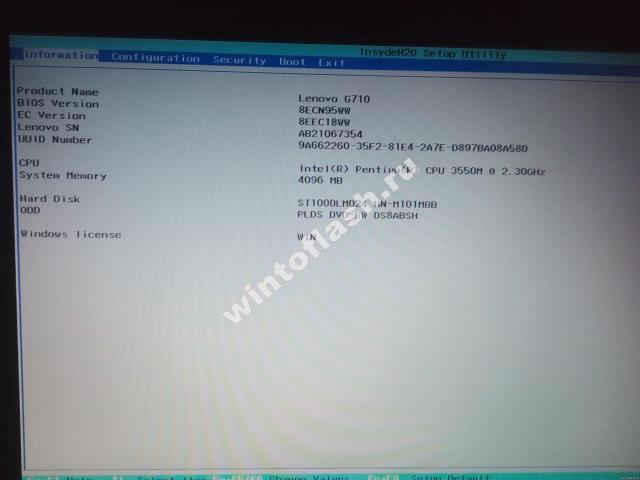
И так если вы в разделе "Boot Menu" не нашли своей флшеки, то переходим к второму варианту. Как в первом варианте выходим на меню "Novo Button Menu", только вместо "Boot Menu" выбираем "BIOS Setup" и нажимаем "Enter".
И так мы попали в биос, сейчас мы видим информационную/основную вкладку, здесь вы можете прочитать: установленный объем памяти ОЗУ, версию прошивки биос, процессор с частотой, жесткий диск и т.п. Но нам это в какой то мере не интересно. Для того, что ноутбук Lenovo G710 увидел загрузочную флешку, для этого нам потребуется отключить режим "Security" и переключить режим работы с UEFI на Legacy.
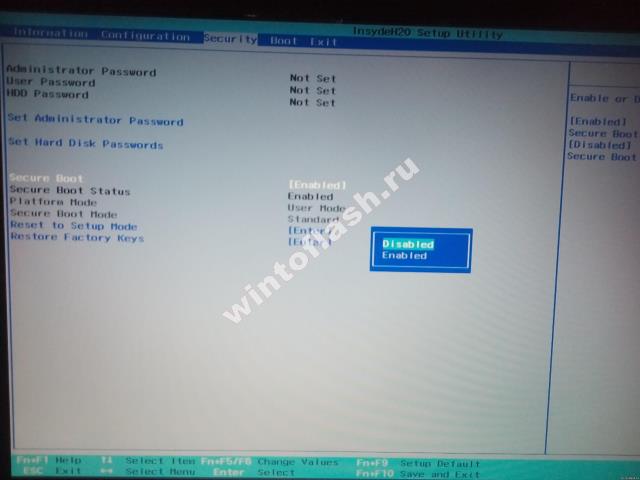
Давай те приступим. Переходим в вкладку "Security".
В опции "Boot Security" переключаем с "Enabled" на "Disabled".
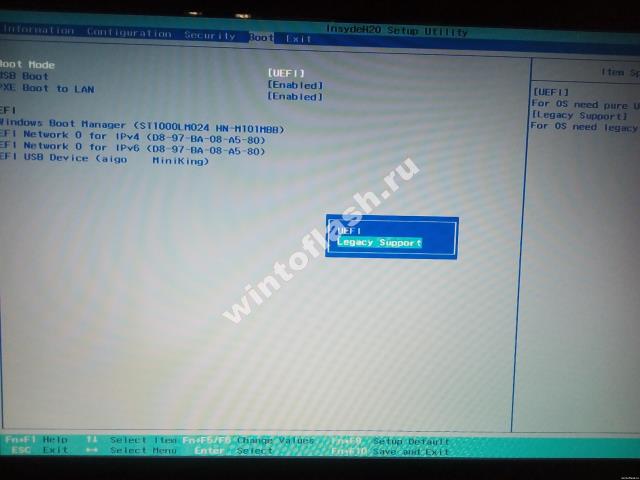
Дальше переходим в вкладку "Boot".
Здесь будем менять режим с "UEFI" на "Legacy".
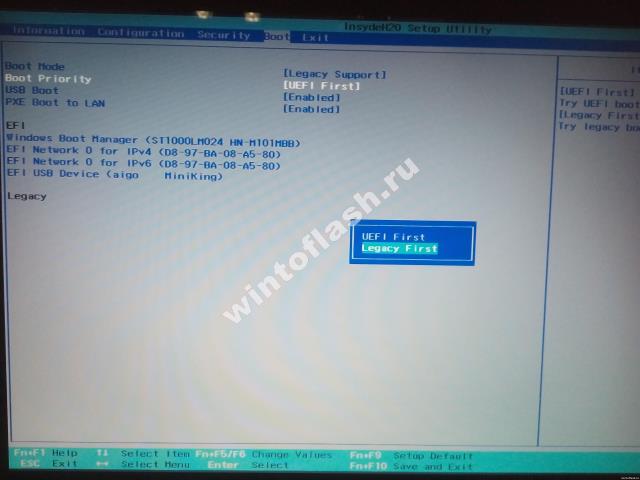
В опции "Boot mode" переключаем "UEFI" на "Legacy Support".
Появляется новая опция "Boot Prority", в ней так же меняем с "UEFI First" на "Legacy First".
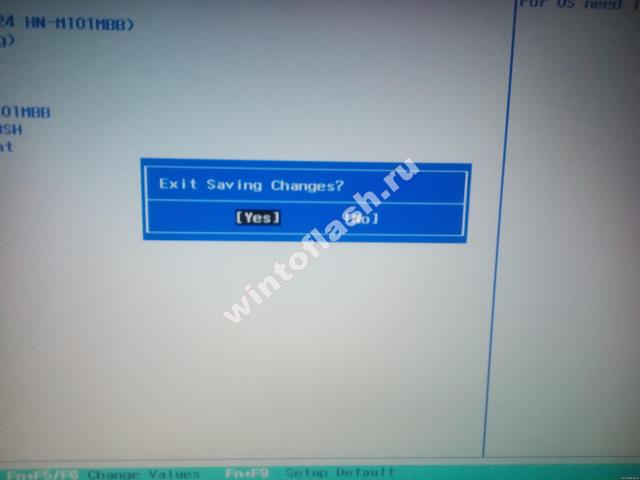
И теперь нам нужно сохранить настройки нажимаем "FN+F10" и подтверждаем.
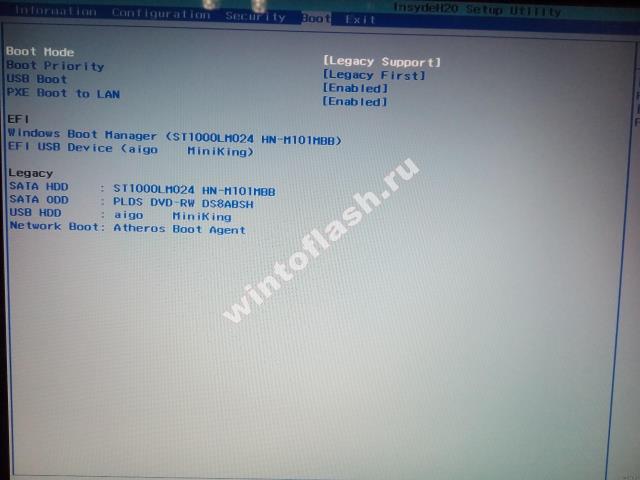
Заходим в BIOS как выше написано, и видим.

Меняем приоритеты с помощью клавиш "FN+F5" (понижение) и "FN+F6" (повышение).
Читайте также:

